In iOS 16 op een iPhone kunt u berichten verbergen. Dit kunnen berichten zijn via SMS of iMessage berichten.
In eerdere versie van iOS was het alleen mogelijk om berichten te verbergen als u notificaties uitzetten. De berichten waren niet direct zichtbaar en werden als het ware stilgehouden.
In iOS 16 kunt u berichten verbergen door een Focus filter toe te passen. Als u het filter inschakelt dan worden berichten en geselecteerde contacten stilgehouden. Alle telefoon oproepen worden niet stilgehouden mits u dit instelt.
Hoe u berichten kunt verbergen voor specifieke contacten op een iPhone met iOS 16 of hoger leest u in deze stap voor stap gids.
Berichten verbergen op een iPhone met iOS 16
Om te beginnen opent u “Instellingen” op uw iPhone. Open vervolgens de “Focus” instellingen.
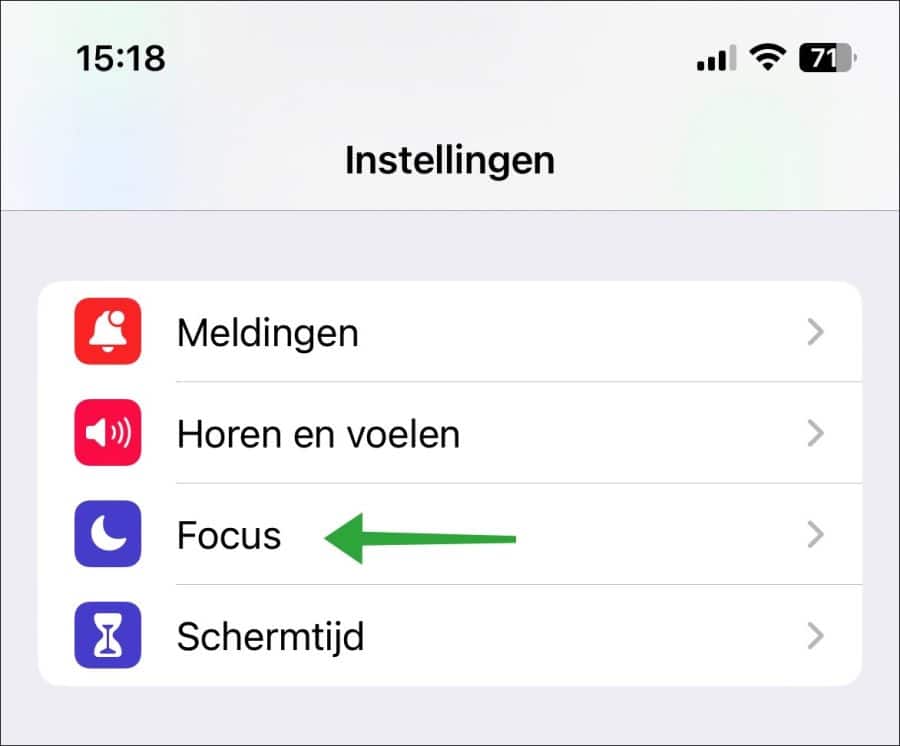
Druk vervolgens rechtsbovenin op het [+] pictogram om een nieuwe focus in te stellen.
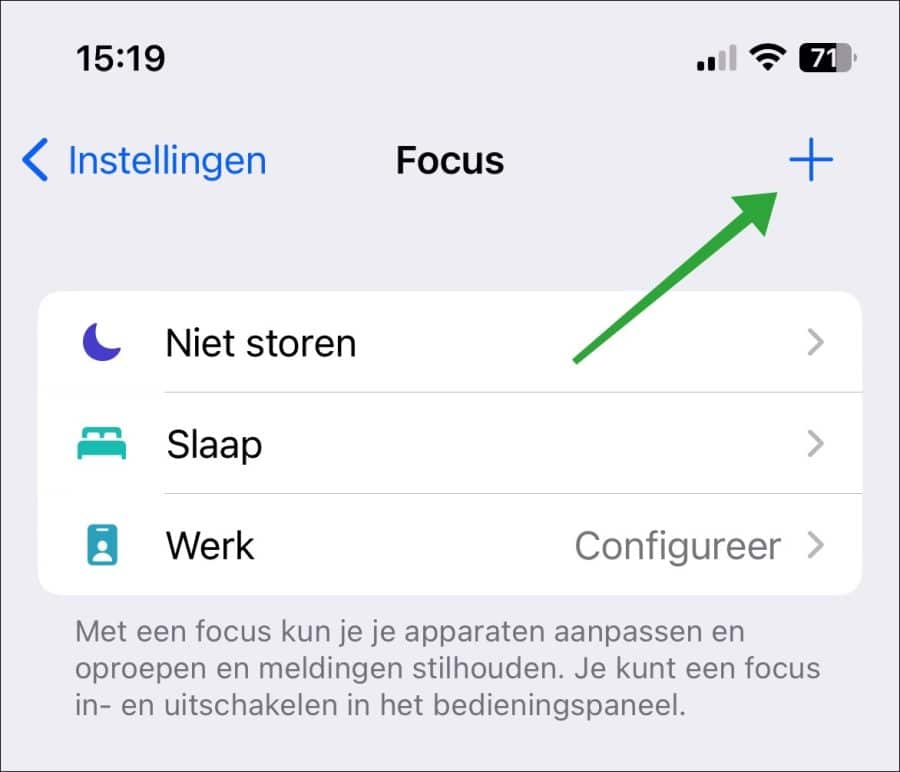
Maak een nieuw “Aangepast” focus aan.
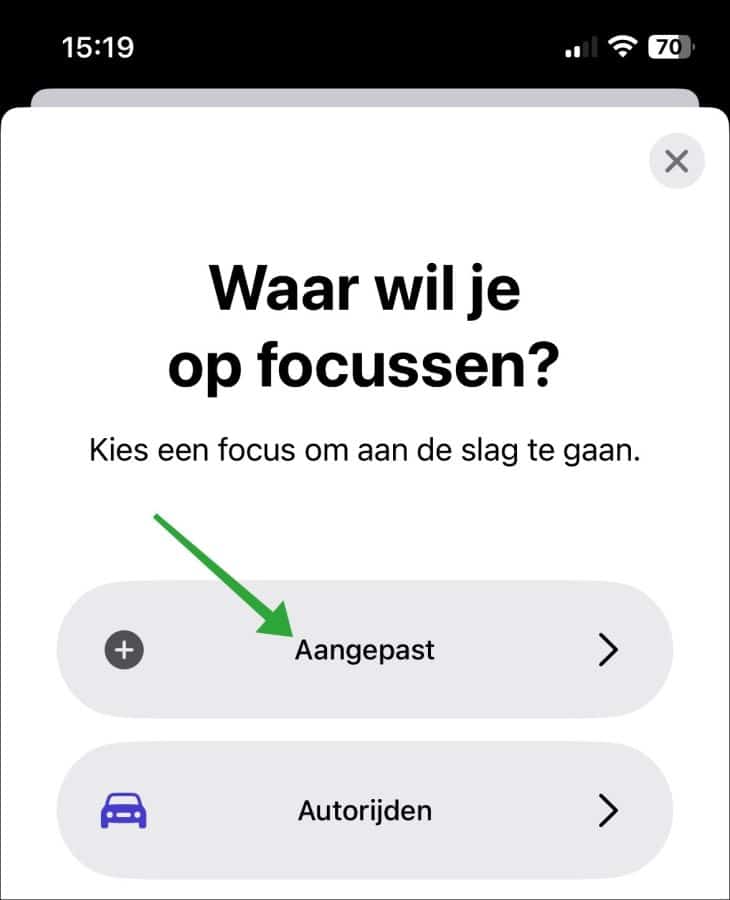
Geef deze nieuwe focus een duidelijke naam. Deze focus moet herkenbaar zijn omdat indien ingeschakeld het berichten van specifieke contacten verbergt.
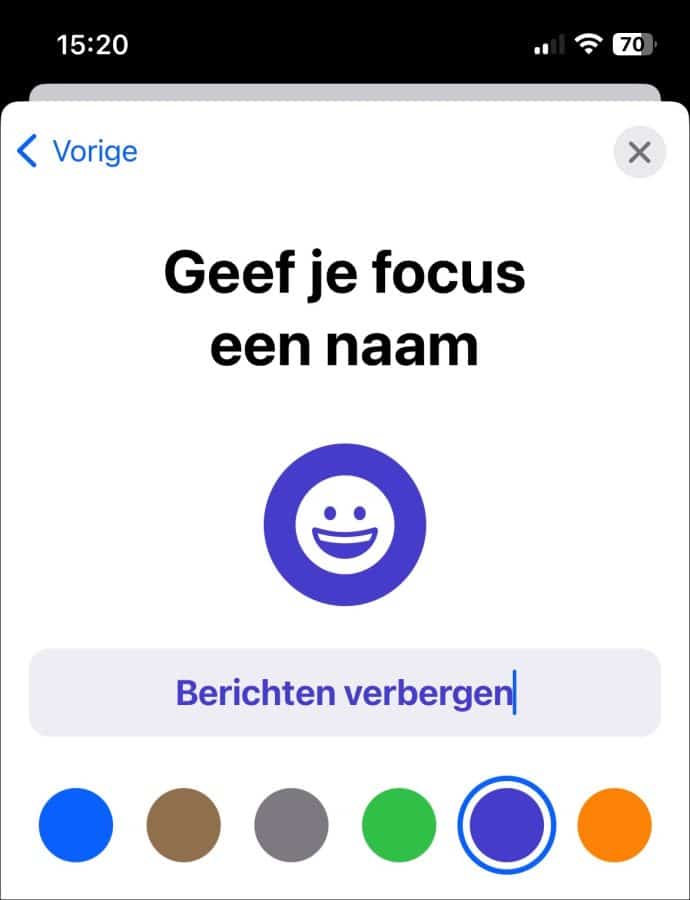
Druk op volgende als u een duidelijke voor u herkenbare focus naam heeft ingesteld. Druk nogmaals op “pas focus aan” om te bevestigen.
Druk nu op “Personen” om personen toe te voegen waarvan u wel meldingen en berichten wilt ontvangen en zien.
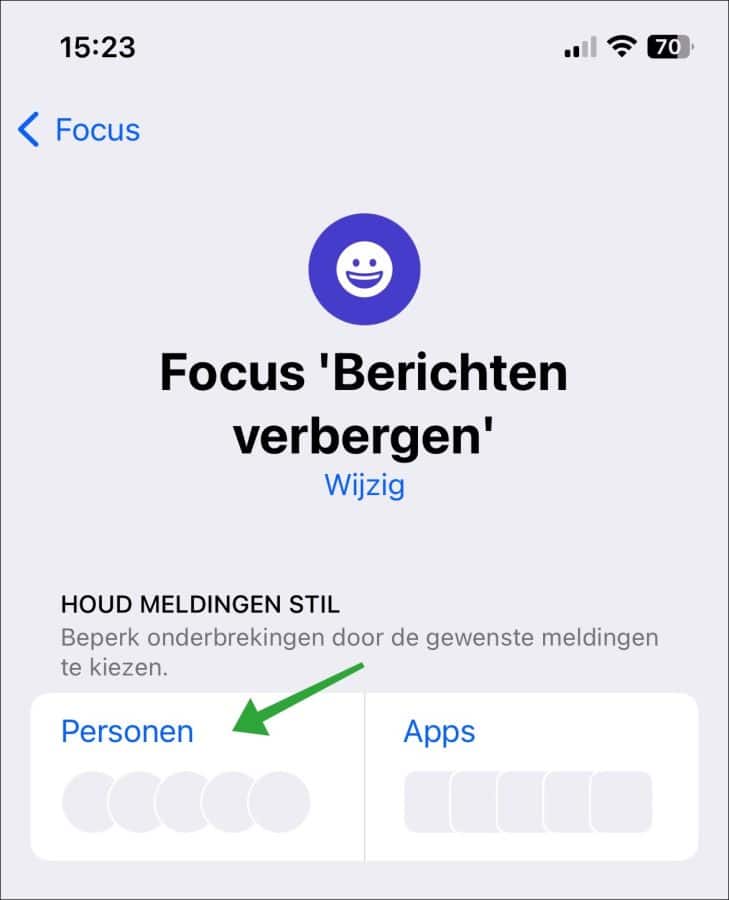
Selecteer deze personen door erop te klikken. Voeg alle personen toe waarvan u dus wel berichten wilt ontvangen.
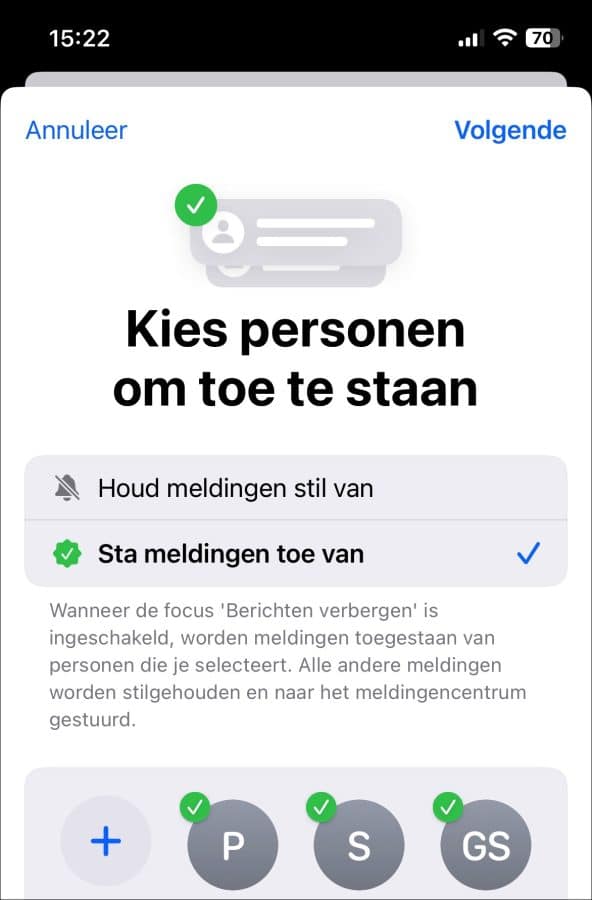
In het volgend scherm kunt u ervoor kiezen om oproepen toe te staan van
- Iedereen.
- Alleen de toegestaan personen.
- Favorieten.
- Alleen contacten.
- Contactgroep.
Ik raad aan te kiezen voor “Iedereen” als u alleen berichten wilt verbergen van specifieke contacten. Mocht u ook van alleen de geselecteerde contacten telefoonoproepen willen ontvangen dan kiest u voor “Alleen toegestane personen”. Nogmaals, als u hiervoor kiest, dan worden alle andere telefoonoproepen stilgehouden. Niet aan te raden!
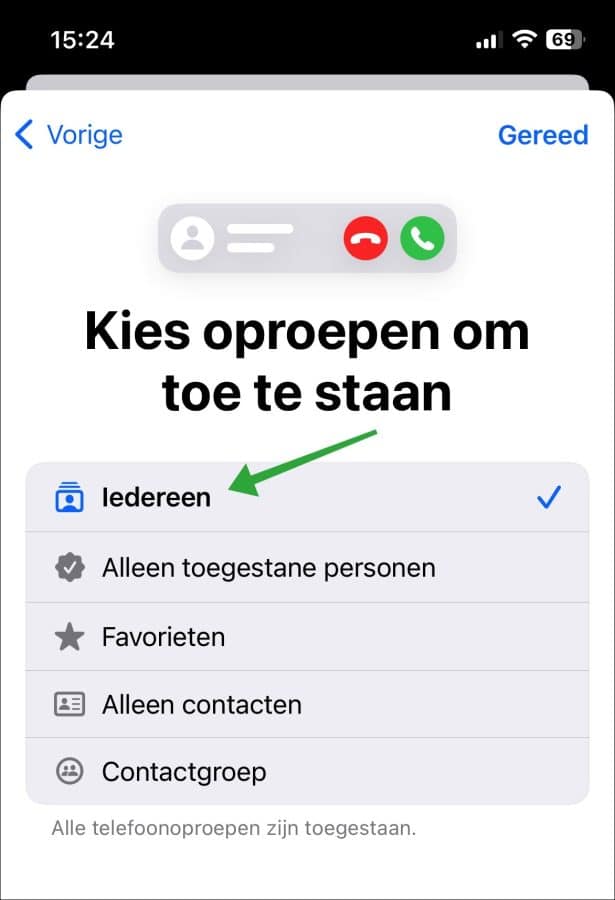
Ga nu terug naar de focus en druk helemaal onder op “Voeg filter toe”.
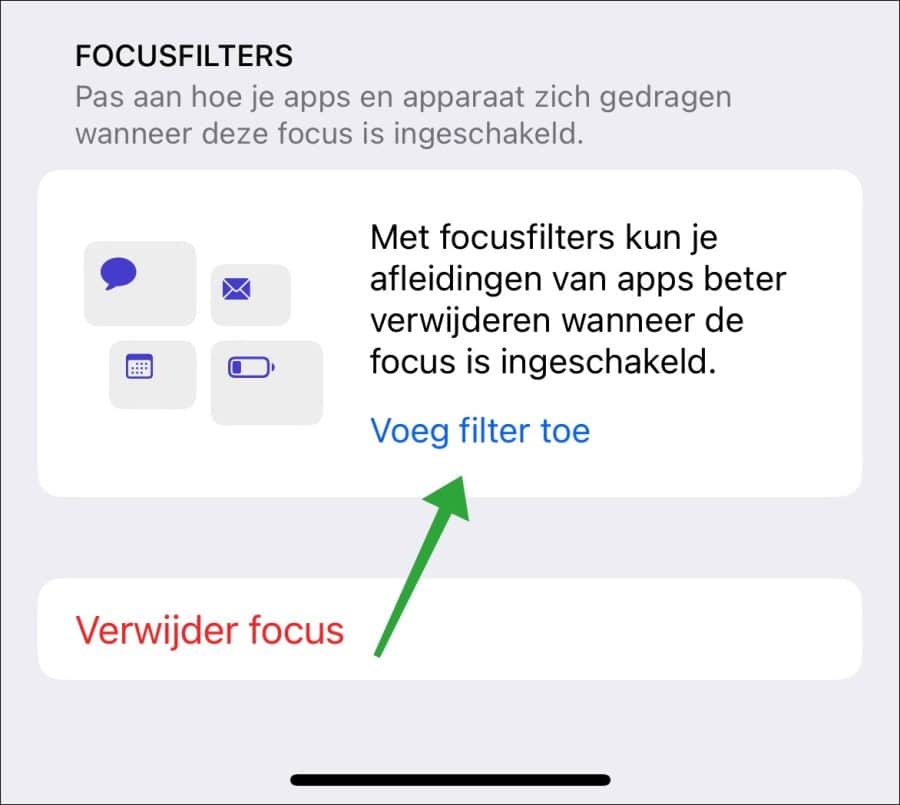
In de “Appfilters” druk op “Berichten”. Schakel vervolgens de optie “Filteren op personenlijst” in. Bevestig door rechtsbovenin op “voeg toe” te drukken”.
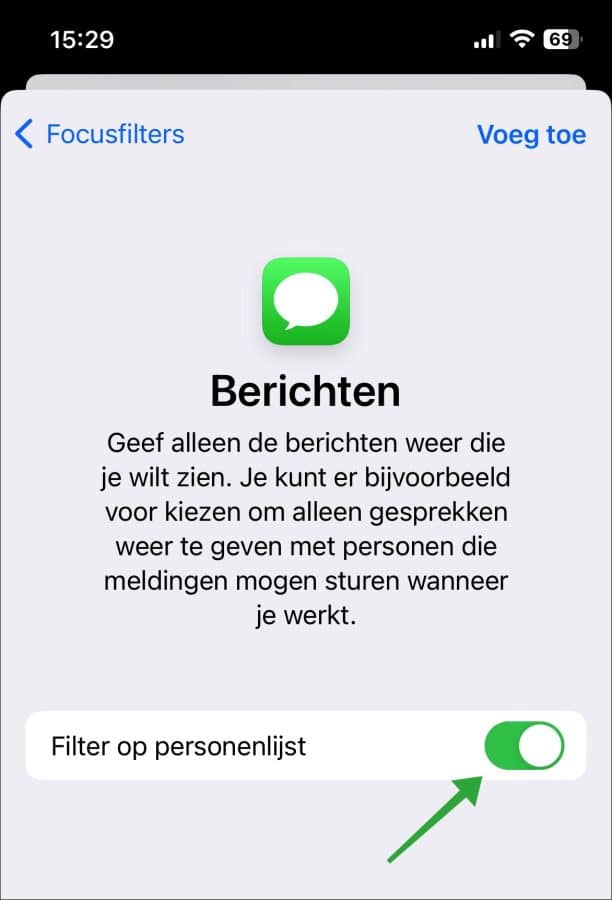
Open nu het bedieningspaneel “control center” door rechtsbovenin het startscherm naar beneden te slepen.
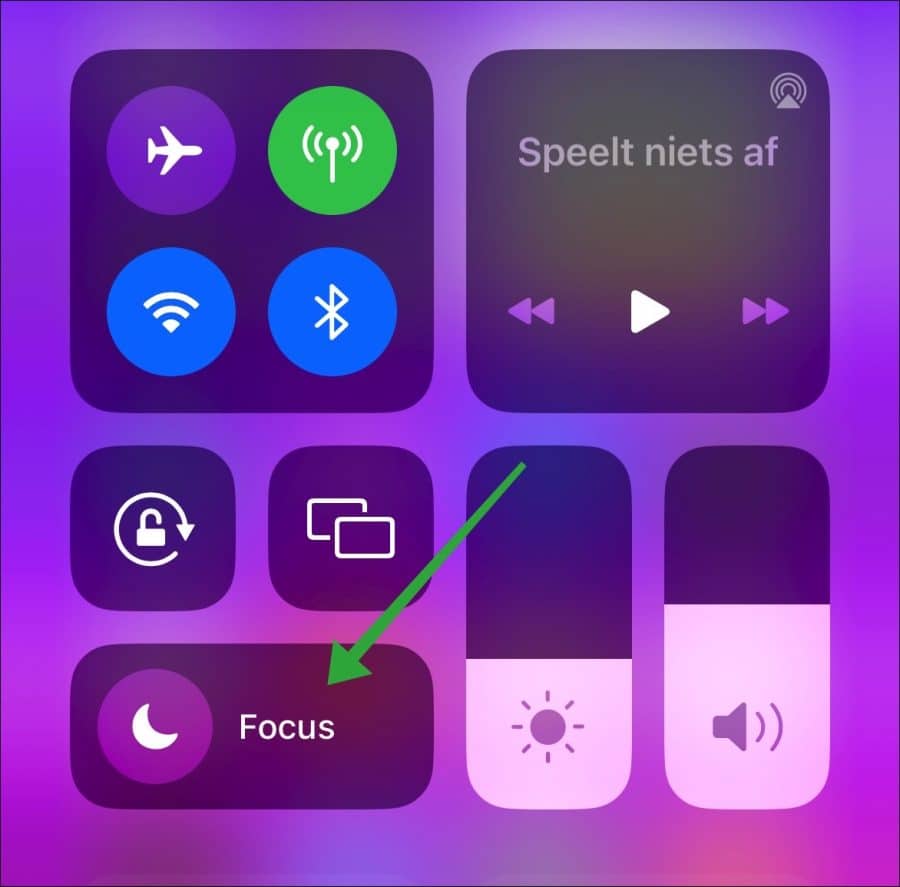
Druk op “Focus” en druk op de focusnaam die u zojuist heeft aangemaakt.
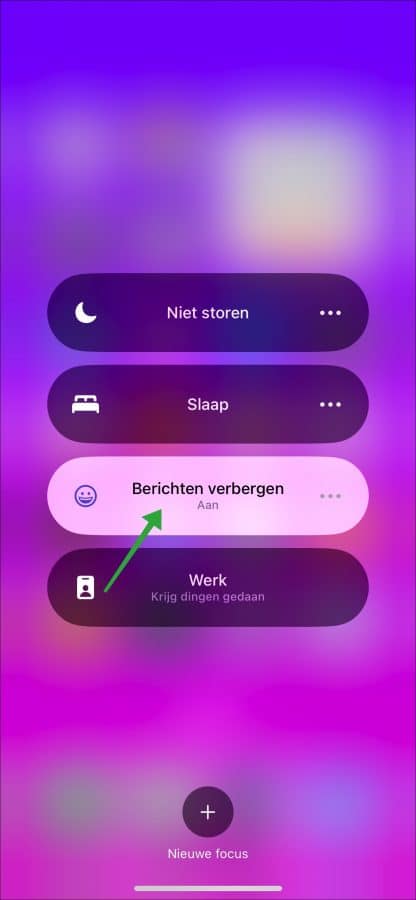
Open nu de berichten app en u ziet dat de berichten zijn gefilterd op de ingestelde focus. U kunt door op “Gefilterd op focus” te drukken weer alle berichten weergeven of de focus filter uitschakelen door op “Schakel uit” te drukken.
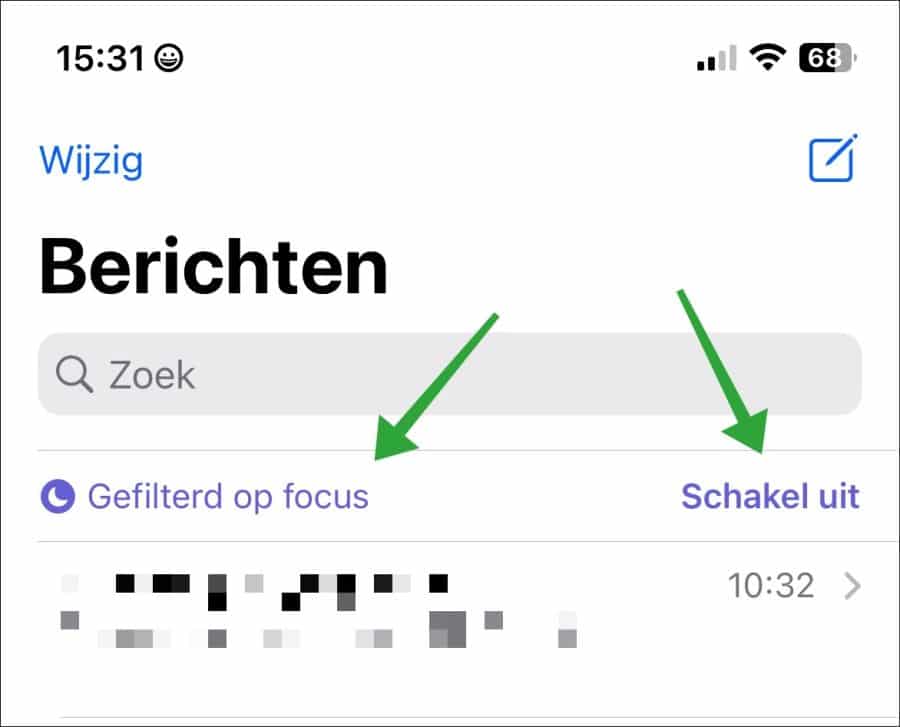
Ik hoop u hiermee geholpen te hebben. Bedankt voor het lezen!


Overzicht met computertips
Lees ook onze computertips overzichtelijk gesorteerd in categorieën.Computerhulp
Computerhulp nodig? Help mee ons computerforum groeien.Deel deze tip
Deel deze pc tip met andere mensen via social media of op een website.